ICD-10 Codes und Diagnosen
Um mit ICD-10 Codes arbeiten, kannst Du unter Einstellungen > Dokumentation > Diagnose/ICD-10 Codes die Codes festlegen, die Du für deine Arbeit verwendest.
ICD-10 Codes aktivieren
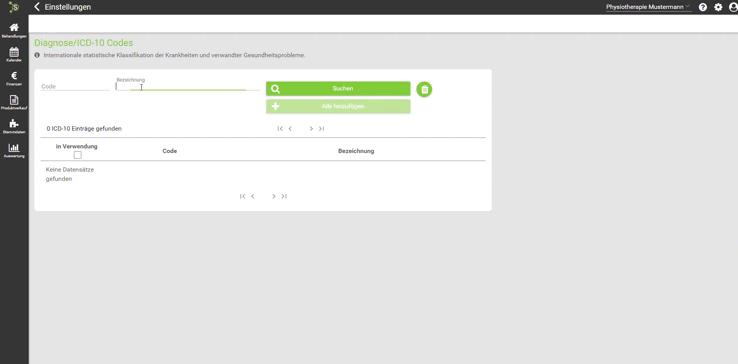

ICD-10 Codes verwenden
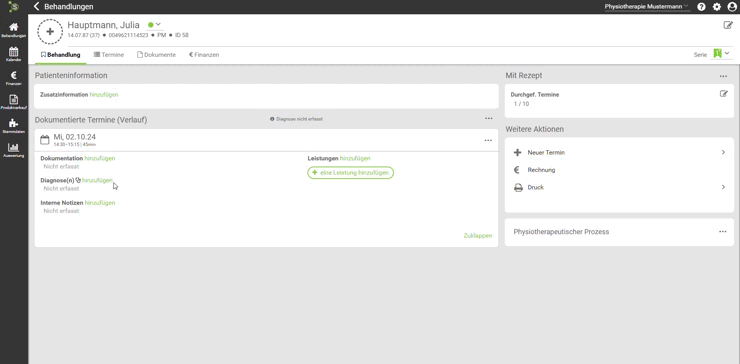
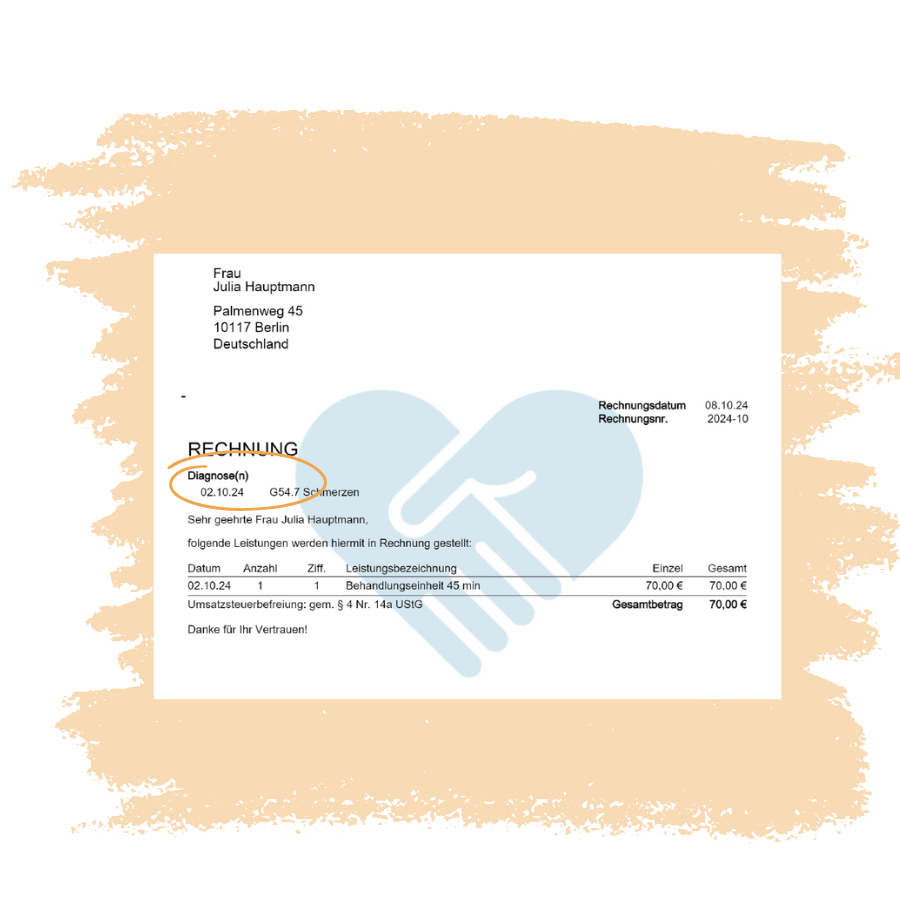
Diese Codes kannst Du dann direkt im Behandlungstermin oder in der Verordnung hinterlegen.
ICD-10 Codes aktivieren
Um die Codes, mit welchen Du arbeiten möchtest, zu aktivieren, gehe unter Einstellungen > Dokumentation > Diagnose/ICD-10 Codes.
Hier kannst Du entweder nach den Codes oder nach der Bezeichnung der Diagnose suchen. Um sie auch in den Behandlungen zu verwenden, aktiviere die Codes.
ICD-10 Codes verwenden
Die zuvor aktivieren ICD-10 Codes können nun in den Behandlungen hinterlegt werden.
Gehe hierzu in die Behandlung und klappe den aktuellen Kalendertermin aus. Hier kannst Du unter Diagnose die Codes suchen.
Durch die Option "nur Code übernehmen" wird die Bezeichnung der Diagnose weggelassen und nur der tatsächliche Code hinterlegt. Durch bearbeiten kannst Du jedoch auch selbst den Code anpassen.
Die ICD10 Codes aus den Terminen werden in die Rechnung der/des Patient:in gedruckt.
Aktiviere oder deaktiviere dazu das Häkchen „Diagnose andrucken“ bei der Rechnungserstellung.
Related Articles
Behandlung abrechnen
Wenn Du nicht über die Abrechnungsdienstleister-Schnittstelle im System arbeitest, sondern Deinen Patient:innen für die Behandlungen eine Rechnung ausstellst, machst Du das direkt in der Behandlung. Behandlung durchführen Um eine Rechnung zu ...Verordnungsnummer drucken
Du bist Vertragspartner der RZH und möchtest Deine Verordnungen einreichen? Dafür musst Du zunächst alle Verordnungsnummern auf die Verordnungen andrucken. Anschließend kannst Du sie per Postweg an die RZH übermitteln, welche denn inkl. der digital ...Dokumentation
In der Behandlungsansicht kannst Du die durchgeführten Termine von jedem/r Patient:in dokumentieren. Führe den Kalendertermine hierfür durch oder erstelle in der Behandlung einen neuen Behandlungstermin. Im Verlauf siehst Du dann den soeben ...Einstellungen - Druck der Verordnungsnummer
Diese Funktion ist nur relevant für Dich, wenn Du den RZH-Abrechnungsdienstleister für GKV-Abrechnungen aktiviert ist! Der Abrechnungsdienstleister verlangt, dass eindeutige Verordnungsnummern auf den Heilmittelverordnungen angedruckt werden. Diese ...Termine und Befundbögen in Serien
Termine Neue Termine können direkt im Kalendertermin einer Serie zugeordnet werden. Das kannst Du im Termin über die Aktionen im Kalender bearbeiten. In der Behandlung kannst Du Termine, die Du noch nicht abgerechnet hast, auch in andere Serien ...